
오늘은 엑셀에서 자동으로 업데이트가
되는 자동순번입력하는 방법에 대해
알아 봅니다.
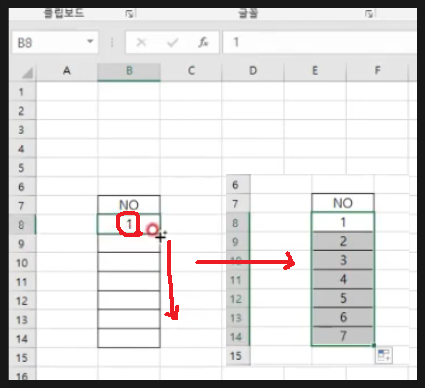
보통은 위 그림처럼 B8행을 클릭하고
숫자1을 입력한다음 CTRL키를 누르고
자동채우기로 입력하면 우측그림처럼
순번이 입력됩니다.
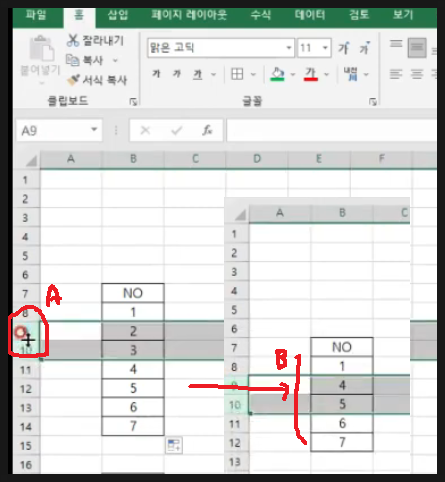
그런데 위 그림처럼 9,10행을 삭제를
해버리면 우측그림(B)에서 보듯이
2,3번이 없어져 버렸죠.
그럼 다시 1번이 있는 셀을 클릭하고
다시 자동채우기를 실행해야 되는
번거로움이 있습니다.
그래서 이럴경우 함수를 이용하면
자동으로 바뀌어 일일이 다시 할
필요가 없습니다.
바로 ROW함수를 이용하는 겁니다.
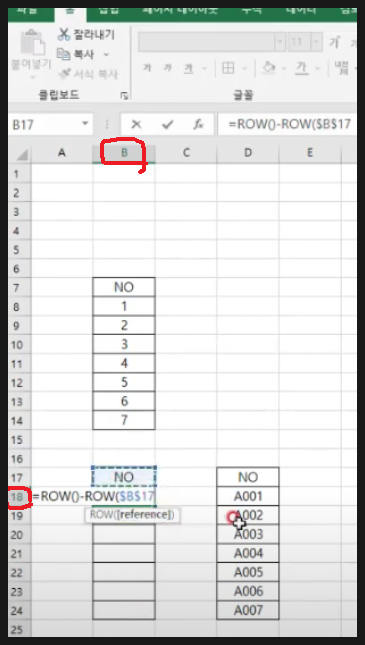
ROW함수는 행을 표시하는 함수 입니다.
만약 B18행을 클릭하고
=ROW()입력후 엔터치면 18의 값이
구해집니다. 이를 응용해 보겠습니다.
B18행을 클릭하고
=ROW()-ROW($B$17)을 입력하고 엔터
치면 1이 입력이 됩니다. 즉 18-17은
1이기 때문입니다.
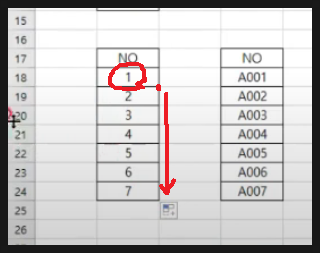
그리고 자동채우기를 하면 순번이
입력됨을 알수 있습니다.
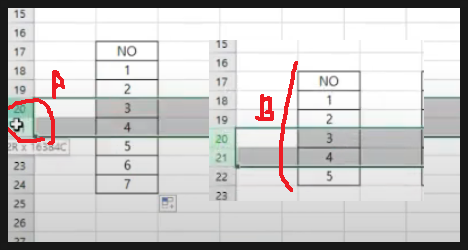
마찬가지로 특정행을 삭제(A)하더라도
우측 그림을 보면 자동으로 순번이
업데이트되어 바뀌는것을 알수
있습니다.
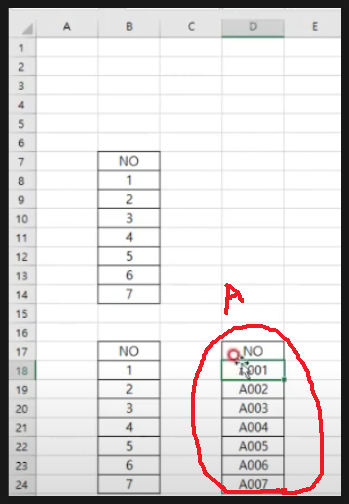
위과 같이(A) 입력되도록 한번더
실습해 보겠습니다.
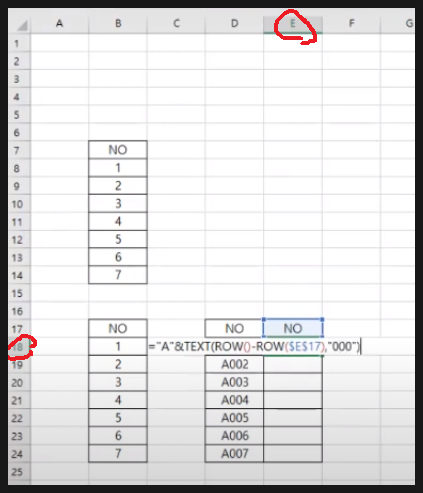
TEXT함수와 ROW함수를 같이 사용
합니다.
E18셀을 클릭한다음
="A"&TEXT(ROW()-ROW($E$17)."000")
와 같이 입력하고 엔터를 칩니다.
문자A와 연결자 &로 연결하고 ROW함수에
의해 순번이 결정된다는 의미 입니다.
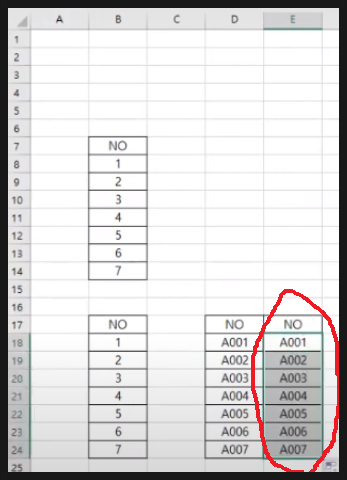
E18셀에 구해진 값을 자동채우기로
채워주시면 됩니다.
이렇게 순번자동채우기에 대해
살펴보았습니다.
아래 동영상을 참고하시면 쉽게 이해
되시리라 생각됩니다.
https://www.youtube.com/watch?v=XgIqD8A4UnM
-감사합니다.-
'나눔공부방- 우리같이공부해요' 카테고리의 다른 글
| 엑셀 TIP(팁)-엑셀에서 조건부서식의 데이터막대를 이용한 데이터 비교분석에 대해 알아봅니다. (0) | 2023.07.27 |
|---|---|
| 엑셀 TIP(팁)-엑셀에서 단축키를 활용한 표만들기에 대해 알아봅니다. (0) | 2023.07.26 |
| 엑셀 TIP(팁)-엑셀에서 같은색상별로 합계를 구하는 방법에 대해 알아봅니다. (0) | 2023.07.24 |
| 엑셀 TIP(팁)-엑셀에서 복사한 원본그대로 연결된 그림으로 붙여넣기에 대해 알아봅니다. (0) | 2023.07.21 |
| 엑셀 TIP(팁)-엑셀에서 세로로 입력된 데이터를 가로방향으로 바꾸는 방법에 대해 알아봅니다. (0) | 2023.07.20 |




댓글